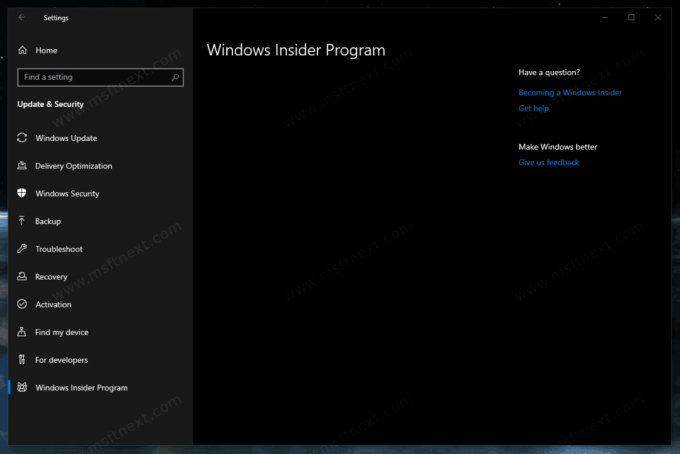Stránka s nastaveniami programu Insider je v systéme Windows 10 prázdna alebo prázdna
Ako opraviť prázdnu (prázdnu) stránku nastavení programu Insider v systéme Windows 10
Ako už možno viete, program Windows Insider obsahuje množstvo kruhov (úrovní), ktoré definujú, ako často budete dostávať aktualizácie aplikácií a nové zostavy Windowsu a ako stabilné budú. Prsteň je možné zmeniť v časti Nastavenia Aktualizácia a zabezpečenie > Program Windows Insider (a s vylepšenie registra). Ak je stránka programu Windows Insider v Nastaveniach čierna, môžete sa pokúsiť vyriešiť problém podľa popisu v tomto príspevku.
Reklama
Program Windows Insider má v súčasnosti nasledujúce kruhy.
- Fast Ring: Major Build vydania, veľmi málo servisných zostáv.
- Slow Ring: Hlavná zostava s pripojenými menšími opravami zostavy.
- Release Preview Ring: Hlavná zmena zostavy pri míľniku vydania a potom pokračujúca séria servisných zostáv, kým sa nedosiahne ďalší míľnik vydania.
Tiež tu bol špeciálny krúžok Skip Ahead, ktorý zlepšuje rýchly krúžok tým, že poskytuje skorý prístup k okraju krvácania zostavy, ktoré predstavujú verziu systému Windows, ktorá prichádza PO pripravovanej aktualizácii funkcií, napr. (aktuálny Windows verzia) +2. Spoločnosť Microsoft už tento kruh nepoužíva na poskytovanie aktualizácií zostavy.
Ak chcete zmeniť kruh programu Insider, môžete naraziť na problém, že stránka Nastavenia programu Insider je prázdna alebo prázdna.
Opraviť stránku nastavení programu Insider je prázdna alebo prázdna v systéme Windows 10
- Otvorte zvýšená konzola PowerShell.
- Vo zvýšenom okne PowerShell skopírujte a prilepte nasledujúci príkaz naraz a spustite ho stlačením klávesu Enter.
$path = "HKLM:\SOFTWARE\Microsoft\Windows\CurrentVersion\Policies\DataCollection"$value = "3"New-ItemProperty -Path $path -Name AllowTelemetry -Hodnota $value -Typ Dword -ForceNew-ItemProperty -Path $path -Name MaxTelemetryAllowed -Hodnota $value -Typ Dword -Force - Reštartujte Windows 10.
Čo sa tu deje
Stránka Nastavenia programu Insider vyžaduje Funkcia zberu údajov nastavte na „Plný“. Ak nie je nastavené na Úplné, nebudete sa môcť zúčastniť programu Windows Insider. Ak nastavíte funkciu zhromažďovania údajov na akúkoľvek inú hodnotu, s najväčšou pravdepodobnosťou sa naruší stránka Insider v Nastaveniach. Pomocou vyššie uvedeného príkazu PowerShell vynútite nastavenie funkcie zhromažďovania údajov na „Plné“.
Windows 10 sa dodáva s predvolene povolenou funkciou telemetrie, ktorá zhromažďuje aktivitu používateľov a odosiela ju spoločnosti Microsoft. Tieto služby zhromažďujú rôzne informácie o softvéri nainštalovanom na vašom počítači a dokonca aj osobné údaje uložené vo vašom počítači. Microsoft tvrdí, že ich nemožno použiť na vašu osobnú identifikáciu.
Poznámka: Ak vyššie uvedený príkaz zlyhá pri zmene registra, musíte ho zmeniť povolenia pre Zber dát Kľúč databázy Registry. Postup je podrobne popísaný nižšie.
Zmeňte povolenia kľúča databázy Registry
- Otvor Editor databázy Registry.
- Prejdite na kľúč
HKEY_LOCAL_MACHINE\SOFTWARE\Microsoft\Windows\CurrentVersion\Policies. - Kliknite pravým tlačidlom myši na Postupy vľavo a vyberte Povolenia z menu. Menu vyzerá takto.

- Kliknite na tlačidlo Rozšírené.
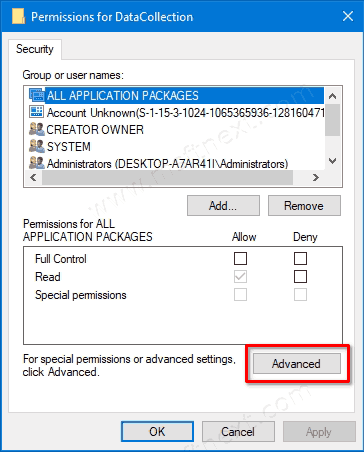
- Nastavte vlastníka na SYSTÉMak je nastavený na niečo iné. Zadajte
systémhodnotu ako užívateľské meno po kliknutí na odkaz 'Zmeniť' a kliknite na Skontrolujte mená. - Kliknite na tlačidlo Zakázať dedičnosť.

- V ďalšom dialógovom okne vyberte Previesť zdedené povolenia na explicitné povolenia na tento objekt.

- Teraz kliknite na Povoliť dedičnosť.
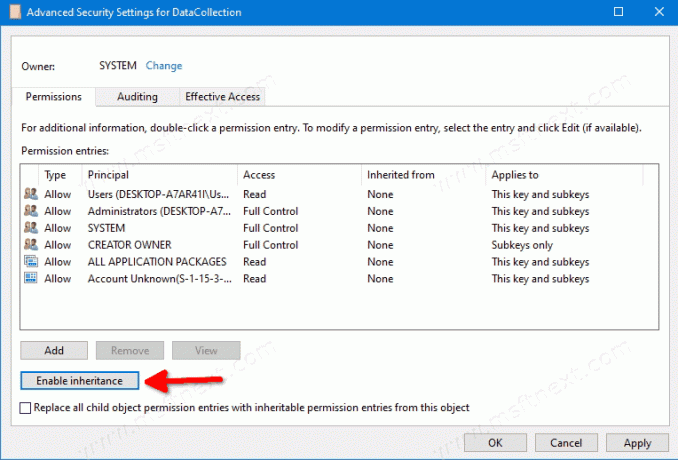
Tým sa opravia povolenia databázy Registry, ak boli porušené.
Teraz znova spustite príkazy PowerShell zhora a opravte stránku programu Insider v nastaveniach systému Windows 10.
To je všetko.
Veľká vďaka msftnext za zdieľanie tohto tipu.